格式工厂怎么把webp格式的图片转换为jpg格式?格式工厂把webp格式的图片转换为jpg格式方法介绍
时间:2022-10-26 21:39
当我们从网络上下载图片素材时,偶尔也会遇到webp格式的图片,这时候就需要将它们转换为jpg格式,那么如何转换呢?下面小编就为大家详细的介绍一下,大家感兴趣的话就一起来了解下吧!
格式工厂怎么把webp格式的图片转换为jpg格式?格式工厂把webp格式的图片转换为jpg格式方法介绍

首先打开格式工厂,选择左侧的图片选项。
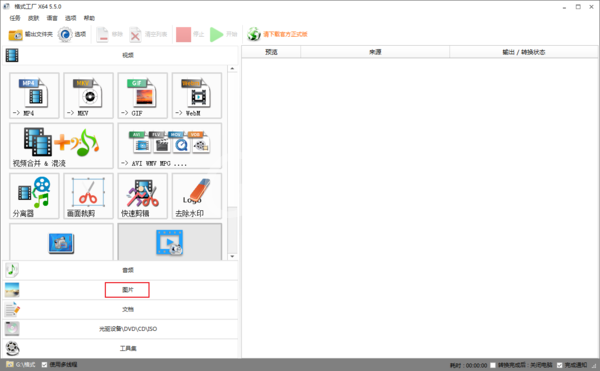
点击图片选项中的转换jpg功能。
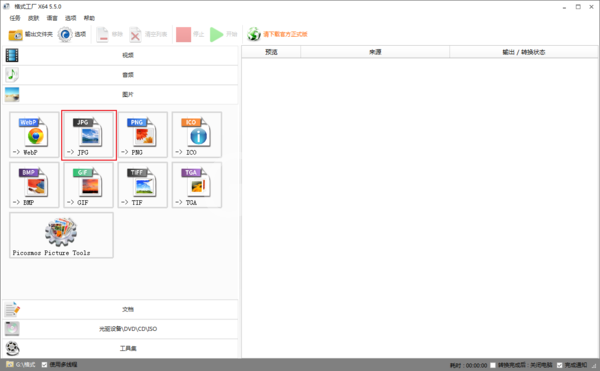
点击中间的添加文件,将需要转换的webp图片添加到软件中,点击确定。
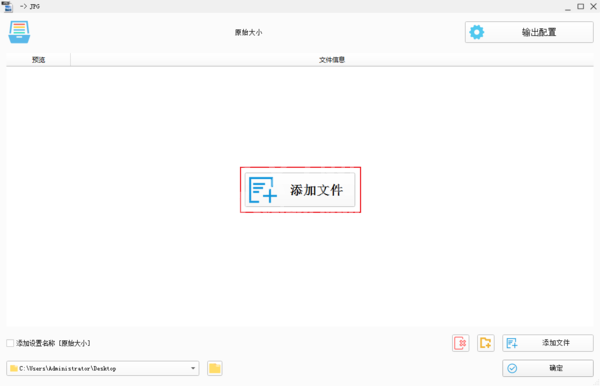
回到软件首页后,点击上方的开始即可。
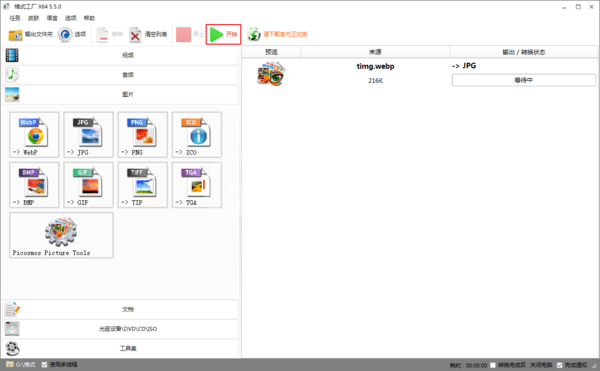
以上就是关于格式工厂把webp格式的图片转换为jpg格式方法介绍,希望对大家有所帮助。



























